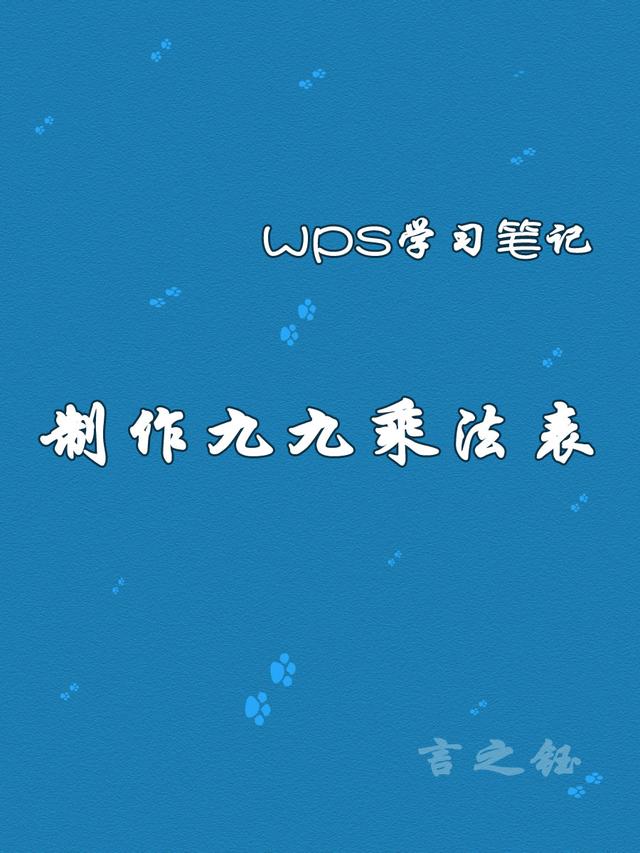实例:制作九九乘法表
l ROW函数:返回指定引用的行号;
l 例:在任意单元格内输入=ROW(),将鼠标放在()内,点击单元格C6,则返回数值6);
l COLUMN函数:返回指定引用的列号(如上例:只是行和列的区别);
l 步骤1:利用ROW函数=ROW(A1)确定行的位置数值(1—9);

l 步骤2:利用COLUMN函数=COLUMN(A1)确定列的位置数值(1-9);

l 步骤3:利用=取值(行列的位置数值相乘);公式式向下拖动时行不能变,向右拖动时列不能变,不能变的行列用F4键锁定(混合引用),对于行列的话可以理解为行就是数字,列就是字母,感觉会更容易理解些;

l 步骤4:利用“=”提取等式(复制粘贴拿捏到位);为了将=显示出来,需添加“”将=转换为文本,再用连接符&连接;
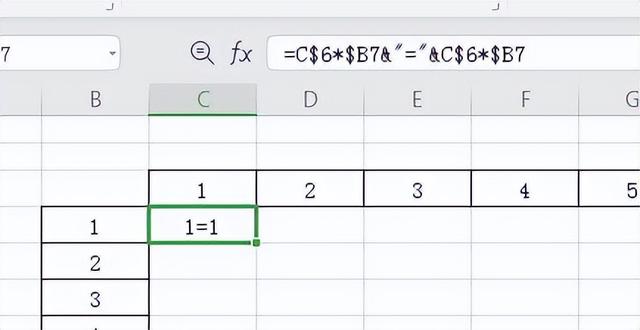
l 步骤5:为了成立乘法等式,需要将第一个乘号*加上“”显示出来,再用连接符&连接(可以用软键盘将*改为x);

步骤6:接着利用ROW函数=ROW(A1)和COLUMN函数=COLUMN(A1)将等式内的混合引用替换出来(先前利用函数的返回值可以直接删除掉没有影响);

l 步骤7:用IF函数可以让后面不需要的单元格返回空值;
l ROW是行,COLUMN是列,实例中,等式的前面是列后面是行,按乘法表的样式来设置条件列大于行的数值等式返回为空值,条件列式为(COLUMN(A1)>ROW(A1),"");后面的等式不变,用(,)隔开等式;=后输入IF,再将所有公式填入()内即可。

l 目前也是在学,大家感兴趣的话,可以尝试着练习制作一下。虽说看着感觉公式很长,但大部分都是一样的,复制粘贴妥妥的;
l 不会的时候就是用复杂的方法做简单的事,会的时候就是用简单的方法做复杂的事。